آموزش نصب نرم افزار اینشات روی ویندوز و مک
فهرست مطالب
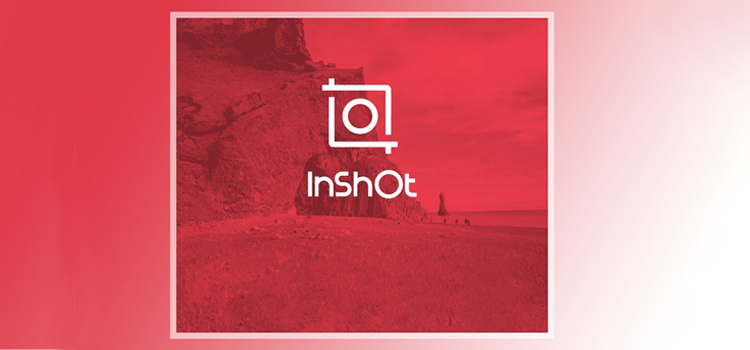
بسیاری از کاربران پس از دانلود اینشات برای ویندوز این سوال را از ما داشتند که آموزش نصب نرم افزار اینشات روی ویندوز و مک به چه صورت است؟
نرم افزار InShot یکی از محبوب ترین برنامه های ویرایش عکس و فیلم در گوشی های موبایل هستش که امکانات متنوعی داره. به طوریکه می تونید با کمک این نرم افزار تمام ویرایش های دلخواه خودتون را روی عکس ها و فیلم های مدنظرتون اعمال کنید. همچنین با استفاده از نرم افزار اینشات می تونید روی عکس های خودتون انواع افکت ها رو بگذارید و تغییرات محسوسی بدید. از تغییرات دیگه که میشه بدین اینه که عکس ها را برش بزنید یا بک گراند عکس و فیلم های خود را تغییر دهید. همچنین می تونید سایز آن ها را متناسب با سایز شبکه اجتماعی خودتون انتخاب و تغییر بدین.
در قسمت ویرایش فیلم هم میتونید صدای ویدیو را قطع کرده و یک موزیک را روی فیلم خود قرار بدین یا سایز آن را برای آپلود در شبکه های مجازی تنظیم کنید علاوه بر آن توسط این برنامه میتوانید برای فیلم های خود زیرنویس بگذارید و از کلی افکت و قابلیت های دیگر در این نرم افزار استفاده نمایید. خلاصه اینکه این برنامه اینشات یک برنامه کاربردی و پرطرفداریه که در این مقاله میخواهیم چگونگی نصب اینشات برای کامپیوتر رو شرح بدیم ونحوه نصب و اجرای این برنامه در سیستم عامل های ویندوز و مک را بازگو کنیم.
برای یادگیری بهتر این اپلیکیشن می توانید در ادامه این مطلب به همراه شرکت رایانه کمک باشید تا به نحوه نصب InShot Video Editor در سیستم Windows و Mac و همچنین معرفی ابزارهای پرکاربرد این برنامه بپردازیم.
دانلود اینشات برای ویندوز
برنامه InShot یکی از نرم افزارهای محبوب گوشی موبایل هست که همانطور در مقدمه اشاره کردیم قابلیت های بسیار خوبی برای ادیت عکس و فیلم و تولید محتوا دارد. این حال، با وجود این همه محبوبیت، هنوز هیچ برنامه اختصاصی از InShot Inc که بتوانید آن را مستقیماً بر روی کامپیوتر خود نصب کنید، در واقع inshot برای ویندوز تبیه نشده است. اما در ادامه این مقاله می خواهیم راهکارهایی را آموزش دهیم که به شما امکان این را می دهد برنامه InShot را روی کامپیوتر خود نصب کنید. با ما همراه باشید تا دانلود و نصب اینشات برای کامپیوتر را بیاموزید.
چگونه برنامه inshot را بر روی ویندوز نصب کنیم
همانطور که در بالا اشاره کردیم این نرم افزار یک نرم افزار مخصوص موبایل می باشد که برای سیستم های ویندوز و مک در دسترس نیست اما شما می توانید با استفاده از شبیه سازهای اندرویدی، مانند Bluestack, Nox ،Memu یا هر شبیهساز دیگری از این اپلیکیشن به راحتی در سیستم های کامپیوتری خود استفاده کنید.
به این نکته دقت کنید اگر یکبار شبیه ساز اندروید را روی دستگاه خود نصب کرده باشید دیگر نیازی نیست برای بار دوم مجدد شبیه ساز ندروید را نصب نمایید.
برای دانلود کردن یک برنامه شبیه ساز اندروید شما میتوانید برنامه های شبیه ساز موجود در سایت دانلود رایانه کمک مانند bluestacks و یا memu را دانلود و نرم افزار مورد نظر را نصب نمایید. البته نرم افزار های شبیه ساز دیگری مانند nox player نیز موجود هستند که در ادامه به نحوه تصب برنامه اینشات در هرکدام اشاره خواهیم کرد.
در ادامه مطلب همراه ما باشید تا از طریق روش های زیر نحوه بارگیری و نصب نرمافزار InShot روی سیستم های کامپیوتری ویندوز و مک را برای شما بازگو کنیم.
👈 برای دیدن ویدیو بهتر است vpn دستگاه خود را خاموش کنید. 👉
روش اول: استفاده از شبیه ساز Bluestack
شبیه ساز Bluestack یکی از بهترین شبیه سازهای اندروید در سیستمهای کامپیوتری می باشد.
الزاماتی که لازم است در هنگام استفاده از شبیه ساز Bluestack در سیستم خود داشته باشید عبارتند از:
- ویندوز 7 و بالاتر
- پردازنده Intel یا AMD
- حداقل ۲ گیگابایت RAM
- 5GB فضای ذخیره سازی دیسک
حال برای دانلود و نصب این نرم افزار کافی است مراحل زیر را انجام دهید:
- ابتدا نرمافزار شبیهساز Bluestack را دانلود نمایید.
- برای نصب آن کافی است روی فایل نصبی که دانلود کردید کلیک کنید. اکنون مشاهده می کنید که نرم افزار در حال نصب است.
- بعد از اینکه نرم افزار نصب و آماده استفاده شد، لازم است مراحل ثبت نام را به صورت کامل انجام دهید و با حساب Google Play وارد شوید.
- اکنون وارد نرم افزار فروشگاه Google Play شده و در قسمت جستجو آن نرمافزار InShot را جستجو نمایید.
- حال نرم افزار اینشات را دانلود کنید و سپس آن را در سیستم کامپیوتر خود نصب نمایید.
- بعد از اتمام مراحل نصب شما میتوانید به راحتی از نرم افزار اینشات در سیستم کامپیوتری خود استفاده نمایید.

ساخت یه کاور جذاب برای ویدیوهای خودتون! آموزش ساخت کاور اینستاگرام در اینشات
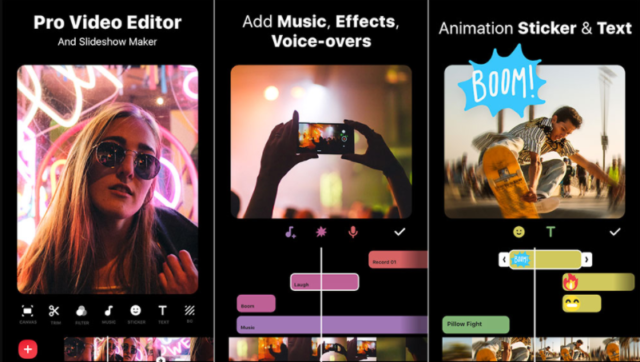
دوس داری مثل افراد حرفه ای با اینشات کار کنی؟ آموزش Inshot Video Editor
روش دوم: با استفاده از شبیه ساز MEmu
- ابتدا نرم افزار پخش کننده MEmu را بارگیری نمایید.
- اکنون بر روی پرونده .exe دوبار کلیک نمایید تا پنجره راه اندازی برای شما باز شود و فایل راه اندازی شود.
- سپس بعد از نصب کامل شبیه ساز memu ، آن را در سیستم کامپیوتر خود نصب نمایید.
- زمانی که نرمافزار آماده استفاده شد، آن را راه اندازی کنید و به حساب Google Play خود وارد شوید.
- در حساب Google Play خود در بخش جستجو نرمافزار InShot را جستجو و نصب نمایید
روش سوم: Nox App Player را بخوانید
- ابتدا نرم افزار Nox را دانلود و روی کامپیوتر شخصی خود نصب نمایید.
- سپس بعد از نصب آن، Nox را روی کامپیوتر خود اجرا نمایید.
- حال وارد حساب Google خود شوید.
- سپس نرم افزار InShot را در فروشگاه Google Play جستجو کرده و آن را نصب کنید.
- بعد از پایان راه اندازی شما میتوانید از نرم افزار InShot App Download در سیستم کامپیوتر خود استفاده نمایید.
نکته: شما می توانید به جای استفاده از پلی استور گوگل از برنامه های جانبی مانند بازار نیز این برنامه را دریافت و نصب کنید.
روش چهارم: با استفاده از Koplyer App Player
- ابتدا نرمافزار شبیهساز Koplyer App Player را دانلود کنید.
- آن را روی سیستم ویندوز خود نصب و راه اندازی کنید.
- حالا هنگامی که نرمافزار آماده استفاده شد میتوانید با حساب Google Play خود وارد فروشگاه Google Play شوید و نرمافزار InShot را در آن جستجو کنید.
- حالا روی دکمه نصب بزنید و کمی صبر کنید تا نرم افزار برای شما نصب شود.
روش پنجم: InShot را برای Mac بارگیری کنید
نکته: برای نصب اینشات در سیستم عامل مک لازم است اطمینان حاصل کنید که شبیه ساز اندروید معرفی شده در ادامه با دستگاه شما سازگار باشد.
- ابتدا نرمافزار Android Emulator را دانلود کنید.
- سپس بعد از بارگیری کامل نرم افزار Android Emulator را نصب کنید.
- حالا از گزینه جستجو داخلی شبیه ساز استفاده کنید و در آنجا به دنبال برنامه InShot بگردید و سپس آن را نصب کنید.
- حالا می توانید به راحتی از برنامه InShot در سیستم Mac خود استفاده کنید.
پرسش و پاسخ دانلود اینشات برای ویندوز
در قسمت بالا به صورت کامل اشاره کردیم که برای نصب اینشتات روی کامپیوتر لازم است چه فرایند را انجام دهید. در این قسمت به تعدادی از سوالات کاربران در رابطه با برنامه اینشات برای کامپیوتر پاسخ خواهیم داد. کارشناسان مجرب و متخصص رایانه کمک برای ارائه خدمات کامپیوتری از طریق تماس تلفنی و پاسخگویی آنلاین آماده پاسخگویی به سوالات شما عزیزان هستند
شما می توانید برای دریافت پاسخ سوال های خود از طریق تلفن های ثابت با شماره 9099071540 و از طریق موبایل با شماره 0217129 با کارشناسان رایانه کمک در ارتباط باشید.
نسخه رسمی اینشات برای کامپیوتر عرضه شده است؟
متاسفانه با این که برنامه inshot جزو نرم افزار های ادیت ویدیو و تصاویر حرفه ای در دنیا استفاده میشود اما تاکنون نسخه رسمی آن برای کامپیوتر ویندوزی معرفی نشده است به همین دلیل برای اجرا نرم افزار inshot روی ویندوز لازم است از شبیه ساز های اندروید روی کامپیوتر استفاده کنید برای این کار تنها کافی است از مراحل بالا شبیه ساز بلو استکس را دانلود و آن را نصب کنید. پس از آن میتوایند به صورت کامل به تمام امکانات اینشات روی ویندوز دسترسی داشته باشید.
آیا برنامه اینشات روی کامپیوتر رایگان است؟
بله زمانی که قصد داشته باشید برنامه اینشات را روی ویندوز داشته باشید خیلی ساده میتوانید نسخه مود شده اینشات اندروید بر روی ویندوز اجرا کنید. به همین دلیل نیازی به خرید درون برنامه ای ندارید.
البته این موضوع از نظر اخلاقی مشکل دارد اما به هر حال خود یک روش محسوب میشود و میتواند برای کار ما مناسب باشد.
بنابراین تنها کاری برای داشتن نسخه کامل اینشات روی کامپیوتر و لپ تاپ این است که ابتدا یک شبیه ساز بر روی دستگاه خود نصب کرده و پس از آن نسخه مود شده اینشات را از اینترنت دریافت کرده و بر روی شبیه ساز نصب کنید.
آیا امکان دانلود اینشات برای لپ تاپ وجود دارد؟
به طور کلی اینشات برنامه ای است که برای موبایل تبیه شده است و برای اینشات ویندوز و نصب بر روی ویندوز در کامپیوتر و لپ تاپ لازم است از برنامه های جانبی کمک بگیرید و ترفندهای دیگر را اجرا کنید که در این مقاله از رایانه کمک تا روش های ممکن را شرح داده ایم.

سخن آخر
در این مطلب به شما نرم افزار اینشات InShot را معرفی کردیم. همچنین روشهای اجرای InShot برای سیستم های کامپیوتری Windows و Mac را به شما آموزش دادیم.
شما میتوانید در ادامه مطلب آخرین نسخه نرم افزار اینشات را دانلود کرده و از آن در گوشی همراه خود و یا بر روی کامپیوتر استفاده نمایید. امیدوارم این مطالب برای شما مفید واقع شده باشد. چنانچه در مراحل گفته شده با مشکل مواجعه شدید میتوانید با شماره های 9099071540 و 0217129 با کارشناسان شرکت رایانه کمک تماس حاصل فرمایید و مشکلات سخت افزاری و مشکلات نرم افزاری خود را به صورت تماس تلفنی آنلاین با آن ها حل نمایید.
شرکت خدمات کامپیوتری رایانه کمک همیشه در تلاش بوده آگاهی کاربران و هموطنان خود را در زمینه تکنولوژی، مشکلات کامپیوتری و مشکلات تلفن همراه بالا ببرد. همچنین به شما پیشنهاد می کنیم برای مشاهده و مطالعه آموزش بیشتر از سایت های آپارات و اینستاگرام رایانه کمک ما دیدن فرمایید.
📌 رفع مسئولیت: محتوای این صفحه صرفاً برای اطلاع رسانی است و در صورتی که تسلط کافی برای انجام موارد فنی مقاله ندارید حتما از کارشناس فنی کمک بگیرید.
نظرات و پیشنهادات خود را می توانید بصورت کامنت در صفحه رسمی اینستاگرام رایانه کمک قرار دهید.
دیدگاه خود را ثبت کنید
تمایل دارید در گفتگوها شرکت کنید؟در گفتگو ها شرکت کنید.
دیدگاهتان را بنویسید لغو پاسخ
جهت رفع مشکلات رایانه و حل مشکلات تلفن همراه خود کافیست با کارشناسان مجرب رایانه کمک تماس گرفته و به صورت شبانه روزی از خدمات غیر حضوری رایانه کمک بهره مند شوید.
شماره های تماس از سراسر کشور:
9099071540 (تلفن ثابت)
021-7129 ( تلفن ثابت و همراه)
چقدر این مطلب مفید بود ؟
یک ستاره پنج ستاره
میانگین رتبه 2.6 / 5. تعداد امتیازات 23
تا کنون امتیازی ثبت نشده است . (اولین نفر باشید)



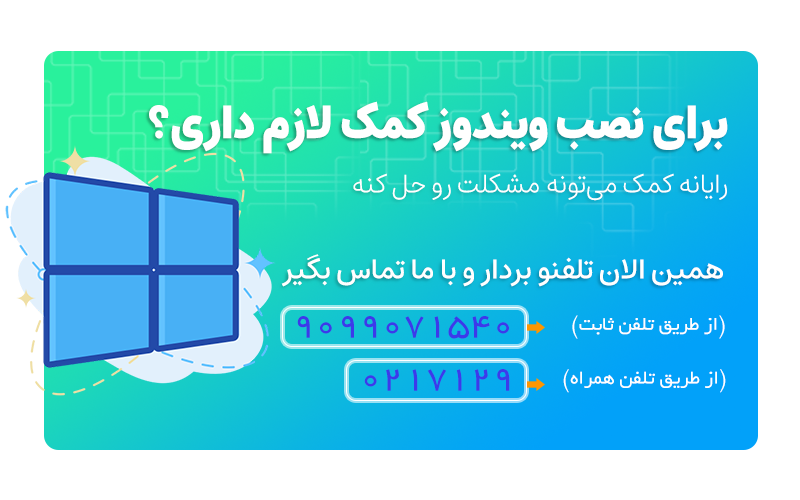


 آموزش ثبت نام و ساخت اکانت در اسکایپ | رایانه کمک
آموزش ثبت نام و ساخت اکانت در اسکایپ | رایانه کمک ویرایش گیف در فتوشاپ در 5 مرحله | پشتیبان کامپیوتر
ویرایش گیف در فتوشاپ در 5 مرحله | پشتیبان کامپیوتر
با سلام
اگر برنامه رو با بلو استک نصب کنیم بعد فایل ها چجوری و کجا ذخیره خواهند شد؟!
یک پوشه مشترک بین برنامه و ویندوز در مسیر داکیومنت یوزرتون ساخته میشه که هر فایلی بریزین اون تو بهتون نشون میده توی برنامه
سلام.چرا فایل ها روی اینشات لپ تاپ نمیان؟باید روی چه پوشه ای باشن تا اینشات شناساییشون کنه؟
روی شبیه ساز نصب کردین؟
میشه برای برنامه ممو توضیح بیشتر بدید از اونجایی که باید روی سیستم نصب کنیم چطوری باید نصب کنیم
تماس بگیرید با مرکز کارشناسان راهنماییتون می کنند 9099071540 از خطوط ثابت